电脑用户名,图文详解电脑用户名怎么修改
- 2018-06-04 10:03:37 分类:win8
很多安装电脑系统的朋友发现界面变化非常大,尤其是开始菜单。在安装系统时,会设置用户名,但是如果安装完成后需要更改用户名该怎么修改呢?很多人不知道该怎么修改,下面,小编给大家分享修改电脑用户名的经验了。
在生活工作中,电脑已经越来越普遍,而电脑上,我们默认的账户叫administrator,即管理员。当然,自己的私人电脑完全可以换成另一个自己喜欢的名字。那么,该如何更改呢?下面,小编给大家带来了修改电脑用户名的图文教程了。
电脑用户名怎么修改
鼠标移动到“开始”,点击鼠标右键。
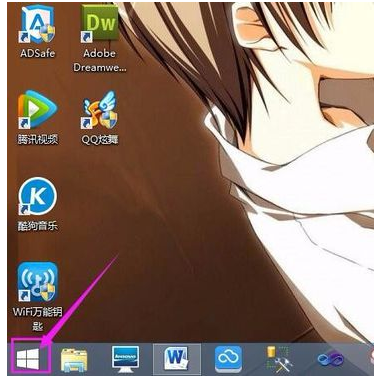
用户名示例1
点击【控制面板】。
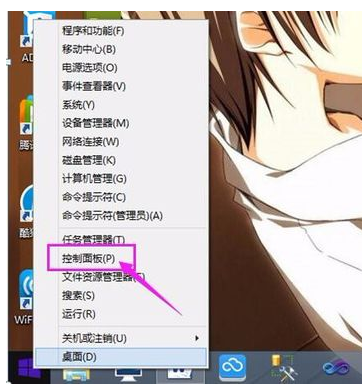
用户名示例2
点击【用户账户和家庭安全】。
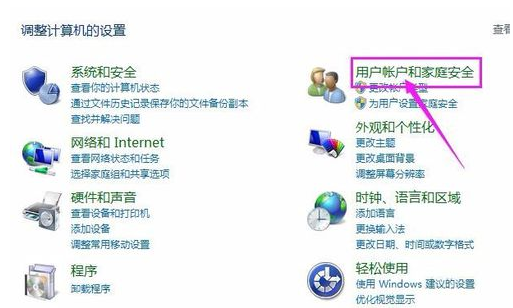
修改用户名示例3
点击【用户账户】。
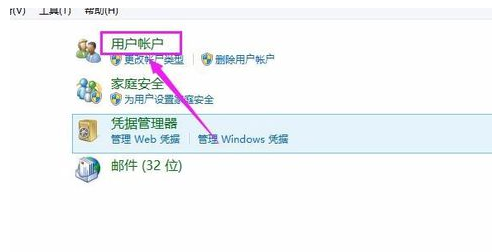
电脑用户名示例4
点击【更改账户名称】。
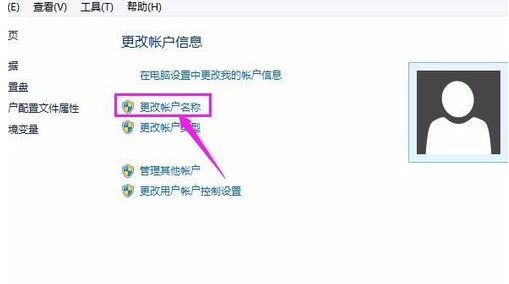
电脑用户名示例5
输入自己喜欢的名称。这个名称会在欢迎屏幕和开始上显示。
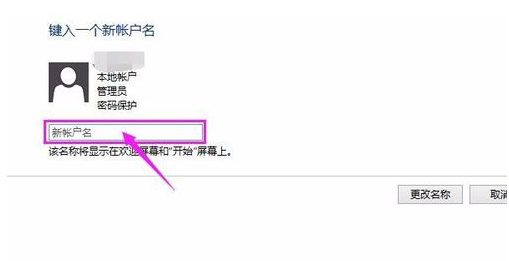
修改用户名示例6
点击【更改名称】。
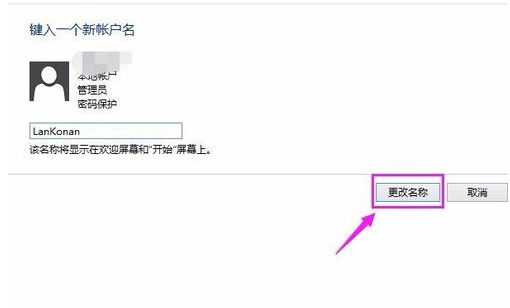
电脑用户名示例7
更改马上就生效,锁屏的时候也能看见新名称。
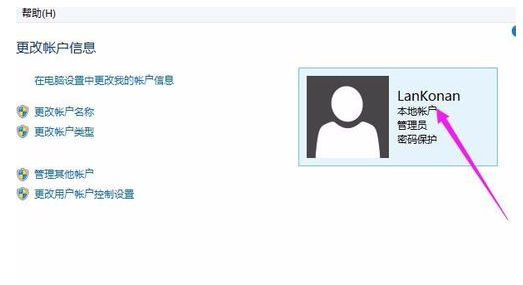
电脑示例8
以上就是修改电脑用户名的经验了。